En guide för att ta bort bakgrund från bild i Google Presentationer
Har du någonsin fått den perfekta bilden till din Google Slides-presentation, bara för att bli distraherad av en rörig bakgrund? Då är du inte ensam. Eftersom inte alla har kunskaperna att redigera undrar du om du kan ta bort bakgrunden från bilder i Google Slides. De goda nyheterna? Att ta bort bildbakgrunden i plattformen är enkelt! I den här guiden får du se hur du tar bort bakgrund i Google Slides och ett annat sätt som gör bilden transparent, ingen erfarenhet krävs.
Guidelista
Hur man tar bort bakgrunden från en bild i Google Presentationer Använd online-bakgrundsborttagare för att göra en bild transparent för Google Presentationer Vilket sätt att välja för att ta bort bakgrundsbilderHur man tar bort bakgrunden från en bild i Google Presentationer
Att ta bort bakgrund från en bild i Google Presentationer verkar kräva en tredjepartsapp, men tack vare Google Workspace Labs kan du nu dra nytta av dess AI-funktioner i Google Presentationer för att göra processen. Oavsett om du vill rensa upp ett projekt eller ha en kreativ design för dina presentationer kan Googles AI-verktyg förenkla uppgiften.
Google Workspace Labs är perfekt för att klippa ut logotyper, porträtt eller vad som helst som du vill framhäva utan visuella distraktioner. Även om resultatet kan variera något, gör det jobbet tillräckligt perfekt för vardagligt bruk. Så här fungerar det för att ta bort bakgrund från bilder i Google Presentationer:
Steg 1. Gå till Google Slides-presentationen du arbetar med och navigera sedan till den bild där bilden ska placeras. Klicka här på menyn "Infoga" ovan och välj "Bild" och bestäm sedan platsen för din bild. Ladda upp från datorn, sök på webben, Drive osv.
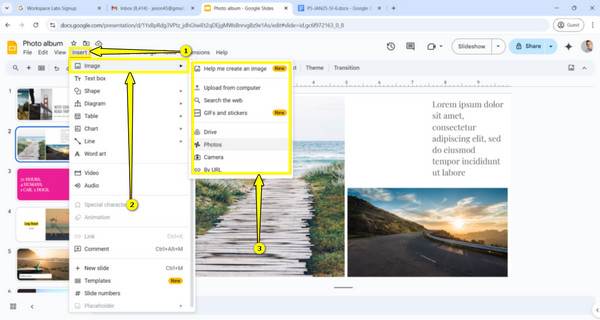
Steg 2. Klicka på bilden, högerklicka sedan på den och välj "Redigera bild" från sidomenyn. Alternativt kan du dubbelklicka på bilden för att komma åt redigeringsalternativen.
Steg 3. Från bildredigeringsmenyn, leta upp och välj sedan alternativet "Ta bort bakgrund". Därefter analyserar verktyget automatiskt bilden och raderar bakgrunden. Kontrollera senare bilden för att säkerställa att bakgrunden är borttagen helt och tydligt.
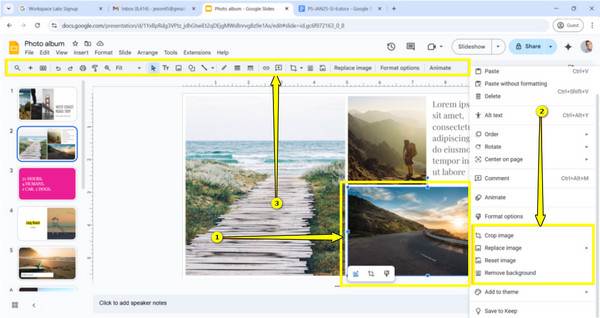
Använd online-bakgrundsborttagare för att göra en bild transparent för Google Presentationer
Oavsett om du arbetar med ett projekt eller en företagspresentation gör tydliga bilder stor skillnad. En bild med en ren bakgrund kan få dina bilder att se moderna och professionella ut. Så om du tycker att Googles AI-verktyg inte tydligt tar bort bakgrunden från bilden i Google Presentationer, använd AnyRec gratis bakgrundsborttagning online istället. Allt du behöver göra är att ladda upp din bild, så tar AI:n hand om resten av magin. Ingen registrering krävs, och det är ett vattenstämpelfritt verktyg, så du kan njuta helt och hållet att ta bort den svarta bakgrunden i en bild, oavsett om det är ett porträtt, en logotyp eller produktfoton.
Funktioner:
- En helt gratis online bakgrundsborttagare som är 100% säker.
- Kan skapa en transparent/färgad bakgrund för personligt och kommersiellt bruk.
- Tack vare AI upptäcker den bakgrunden på bara några sekunder och raderar den.
- Justerbar penselstorlek och har zoom in/ut för att ta bort exakt.
Steg 1. Öppna din föredragna webbläsare och sök efter AnyRec gratis bakgrundsborttagning onlineoch klicka sedan på knappen "Ladda upp bild" för att välja ditt foto. Eller dra och släpp bara det valda fotot direkt på sidan.
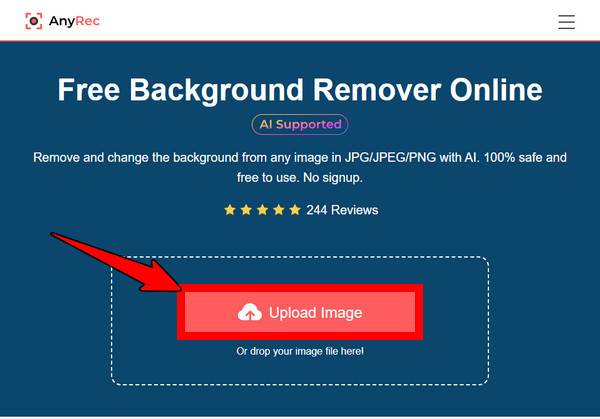
Steg 2. Efter uppladdningen kommer verktyget att börja fungera direkt. På bara några sekunder kan du se din bild bearbetad utan bakgrund. Du kommer att se både original- och transparenta versioner sida vid sida.
Behöver du rengöra kanterna? Använd penselverktyget för att finjustera eventuella överblivna områden runt motivet.
Steg 3. Om du är nöjd med hur det ser ut klickar du på knappen "Ladda ner" för att spara den nyligen borttagna bakgrundsbilden till din dator. Nu är den redo att användas i dina bilder! Du kan vidare ändra bakgrunden på bilderna med AnyRec onlineprodukter.
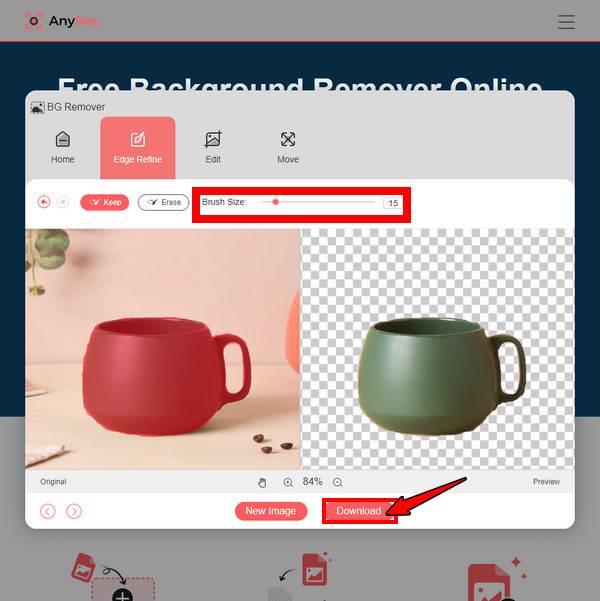
Vilket sätt att välja för att ta bort bakgrundsbilder
Med de där två sätten att ta bort bakgrunden på Google Presentationer, vilket är perfekt för ditt visuella innehåll? Medan de två direkt kan förbättra det övergripande utseendet på dina Google Presentationer, sticker ett ut när det gäller användarvänlighet, uppladdningshastighet, extrafunktioner och mer.
För att hjälpa dig att bestämma hur du ska göra en bild transparent i Google Presentationer, här är en jämförelsetabell för Google Workspace Labs jämfört med AnyRec Free Background Remover Online:
| Funktioner | Google Workspace Labs | AnyRec gratis bakgrundsborttagning online |
| Plattform | Inbyggt i Google Presentationer | Onlineverktyg |
| Enkel användning | Bakgrundsborttagning med ett klick | Erbjuder en enkel uppladdnings- och borttagningsprocess |
| Tillgång | Begränsat till användare av Workspace Labs online | Det är helt gratis för alla som behöver ta bort bakgrunden online. |
| Noggrannhet | Bra, men resultaten kan variera eftersom det fortfarande är experimentellt | Helt korrekt och bäst vid borttagning av tydlig bakgrund |
| Utmatningsformat | Direkt till din bild | Nedladdningsbar PNG till din dator |
| Redigeringsfunktioner | Grundläggande AI-utklipp | Automatisk bakgrundsborttagning med justerbar penselstorlek |
| Idealisk för | Google Presentationer-användare i Labs som vill ha en snabb lösning utan att ladda ner något | Alla som behöver ett snabbt och gratis sätt att ta bort bakgrunden utan att påverka kvaliteten |
Slutsats
Oavsett om du skapar en presentation eller ett skolprojekt kan det förbättra ditt arbetes utseende genom att behöva ta bort bakgrunden från en bild i Google Presentationer. Med de enkla men effektiva metoderna som Google Workspace Labs erbjuder kan du snabbt ta bort bakgrunden i Google Presentationer. Men för mer kontroll och resultat av högre kvalitet sticker det senare alternativet, AnyRec Free Background Remover Online, ut. Dess snabbhet, användarvänlighet och imponerande AI-resultat gör det utan tvekan till en perfekt lösning för att göra din bild transparent och förbereda din Google Presentationer.



